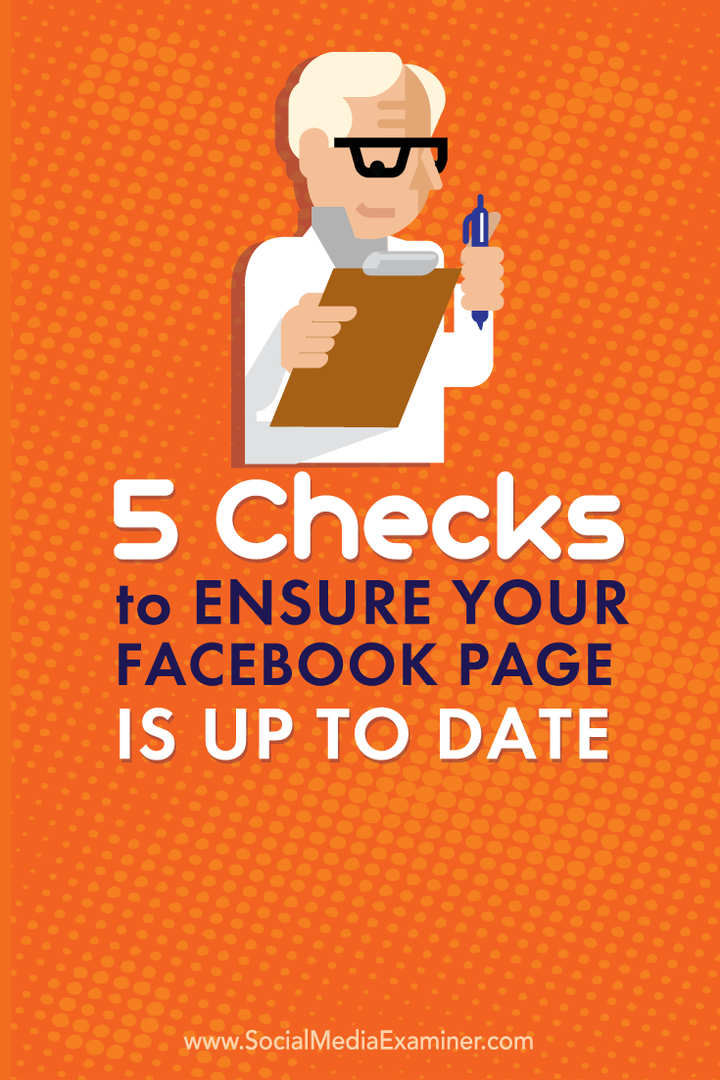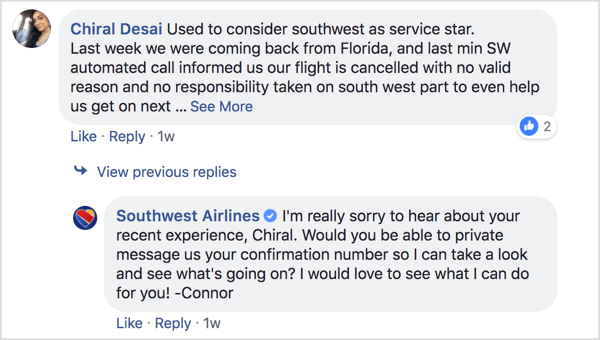Comment désactiver SuperFetch dans Windows 7 et 8
Microsoft Performance Windows 8 Vindovs 7 Ssd / / March 17, 2020
Si vous utilisez un disque dur moderne et rapide, vous pouvez constater une amélioration globale de votre système en désactivant des services tels que SuperFetch.
Windows possède de nombreux services et applications intégrés utiles, mais certains d'entre eux sont conçus pour du matériel plus ancien. SuperFetch pourrait être l'un de ces services système, et sa désactivation dans Windows 7 et Windows 8 pourrait améliorer les performances globales de votre système.
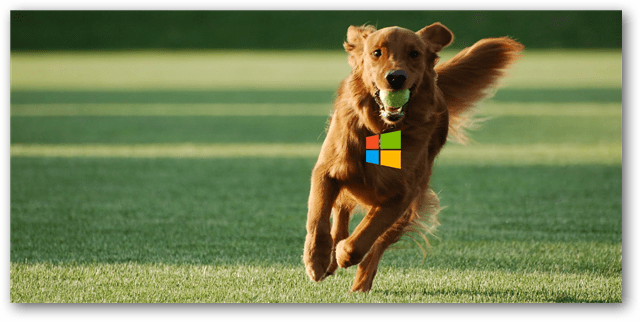
Qu'est-ce que SuperFetch?
SuperFetch est un service Windows intégré qui a été initialement conçu pour améliorer les temps de chargement pour Windows et toutes les applications installées. Il le fait en analysant les programmes fréquemment exécutés et en les «préchargeant» automatiquement à l'avance en réaffectant les ressources système (surtout juste de la RAM supplémentaire) en arrière-plan. Notez que cela implique souvent d'écrire des données sur le lecteur sur lequel Windows est installé. Mais SuperFetch a été conçu en pensant aux disques durs lents (disques durs). Avec les disques 7200+ RPM modernes, l'amélioration du temps de chargement SuperFetch devient négligeable, et c'est encore plus vrai avec les SSD (disques SSD) où le service devient réellement préjudiciable à la fois aux performances du système et à l'intégrité du conduire.
Pour faire court, si Windows est installé sur un SSD, vous ne voulez pas de SuperFetch. Si vous utilisez un disque dur rapide, vous ne remarquerez probablement pas beaucoup de différence lors de sa désactivation.
Désactiver SuperFetch
Sous Windows 7, cliquez sur le bouton Démarrer et type:services.msc dans le champ Rechercher. pour ouvrir le composant logiciel enfichable Services.
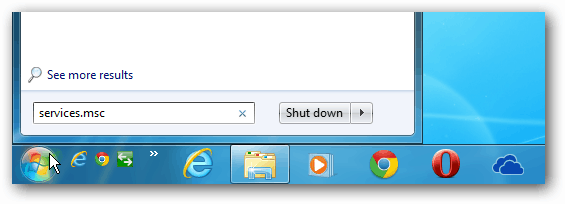
Ou sous Windows 8, utilisez le raccourci clavierTouche Windows + R pour faire apparaître la ligne Run et type:services.msc et appuyez sur Entrée.
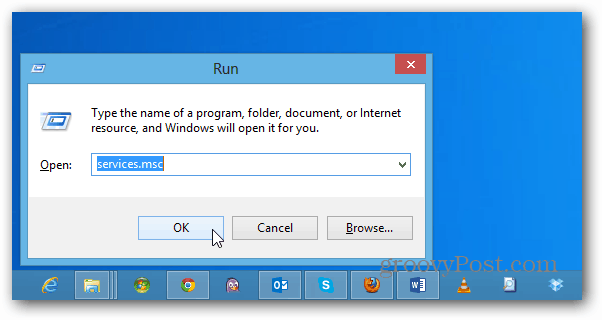
Faites défiler la page des services et faites un clic droit sur celui nommé Superfetch. Sélectionnez Propriétés dans le menu contextuel.
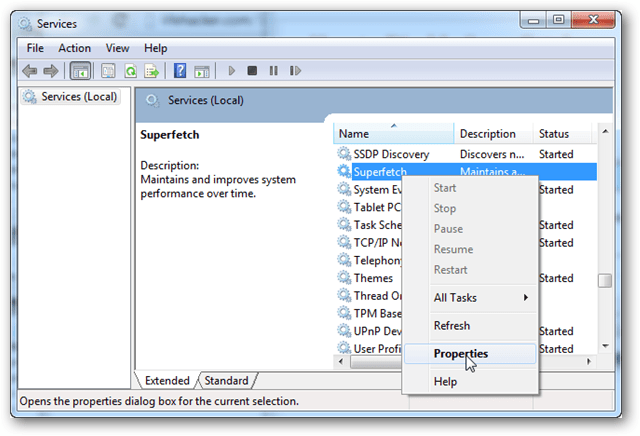
Dans l'onglet Général, cliquez sur le menu intitulé «Type de démarrage». Choisissez l'option Désactivé et, si possible, cliquez sur le bouton Arrêter en dessous. Appuyez sur OK pour quitter et enregistrer les modifications.
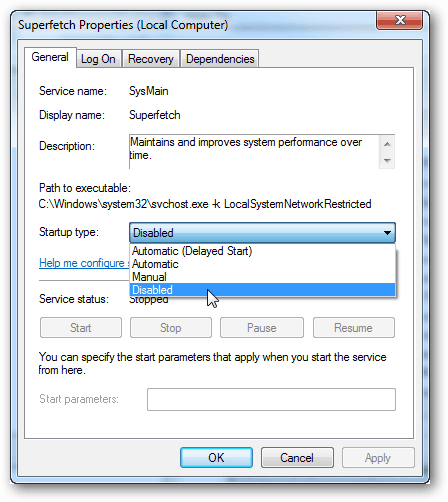
SuperFetch doit maintenant être désactivé et ne s'exécutera plus à moins que vous ne reveniez manuellement et le définissiez sur Démarrage automatique. Si vous testez cela et constatez une augmentation de la vitesse du système, laissez-nous un commentaire et faites-le nous savoir. Ou, si cela n'aide pas, nous aimerions aussi l'entendre!